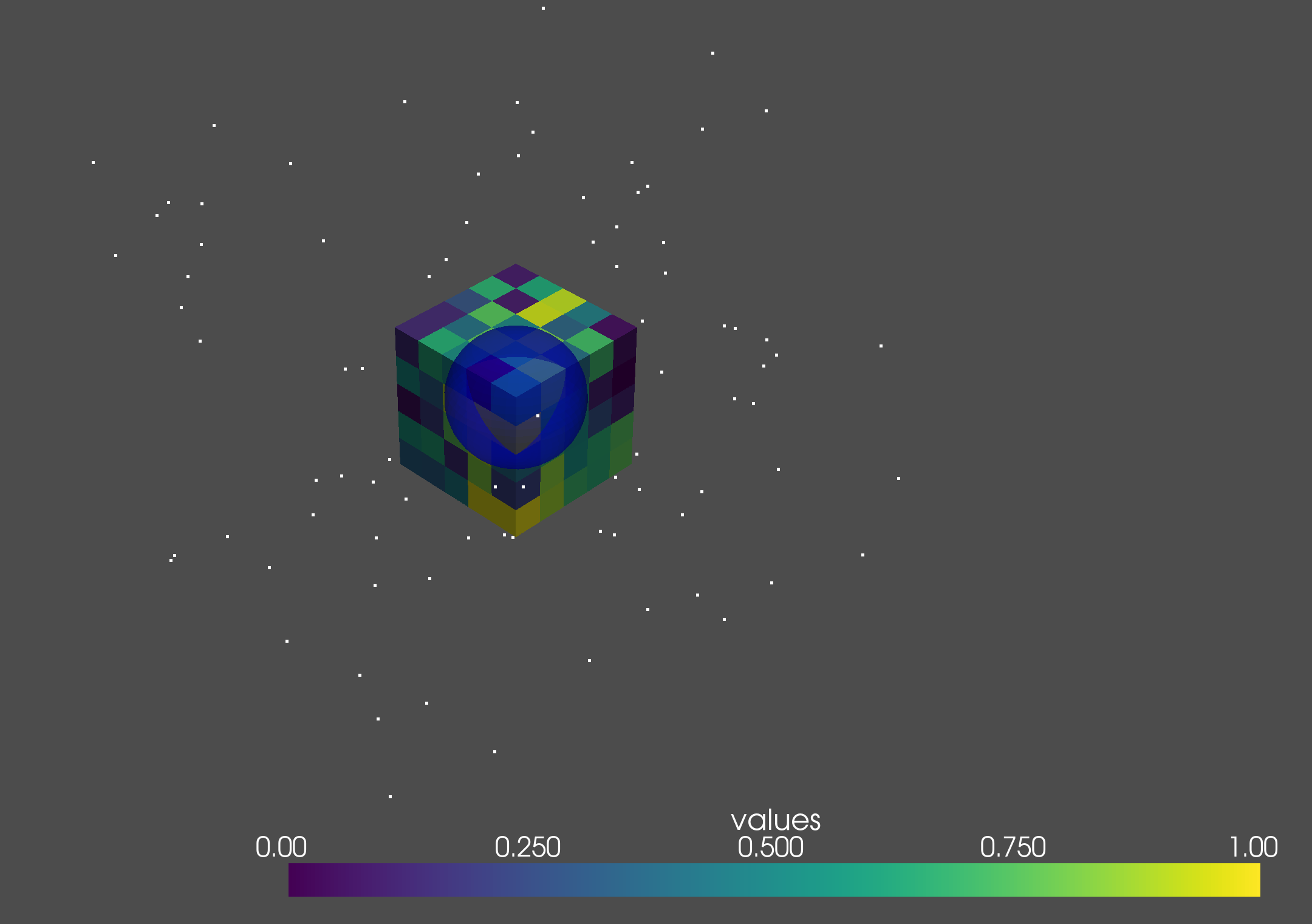
conda でのインストールはそんなにお勧めはしません.ただし,
などの場合には conda (ここでは miniconda を使います) を使うという選択肢もあります.
miniconda をインストールしてください. miniconda3 64bit版 4.7.12 で動作確認しています.Linux 64bit版であれば最新版を使えばOKなはずです.
32bit版は対応していません.
homcloudという名前の環境を作ってそこで動かすことにしましょう.
ターミナル上で以下のように入力してください.
conda create -c conda-forge -n homcloud python=3.9
conda activate homcloud
conda-forge を組み合わせてインストールします. 以下のようにしてインストールします.
conda install -c conda-forge -c https://homcloud.dev/conda-channel/ pyvista trame homcloud
最後に正常にインストールされているかどうかを調べるための自己チェックプログラムを 動かします.
ターミナルで以下のように実行します.
python -m homcloud.self_check --pyvista
以下のような画像が表示されたウィンドウが開かれます. 開かれたウィンドウは閉じてください.
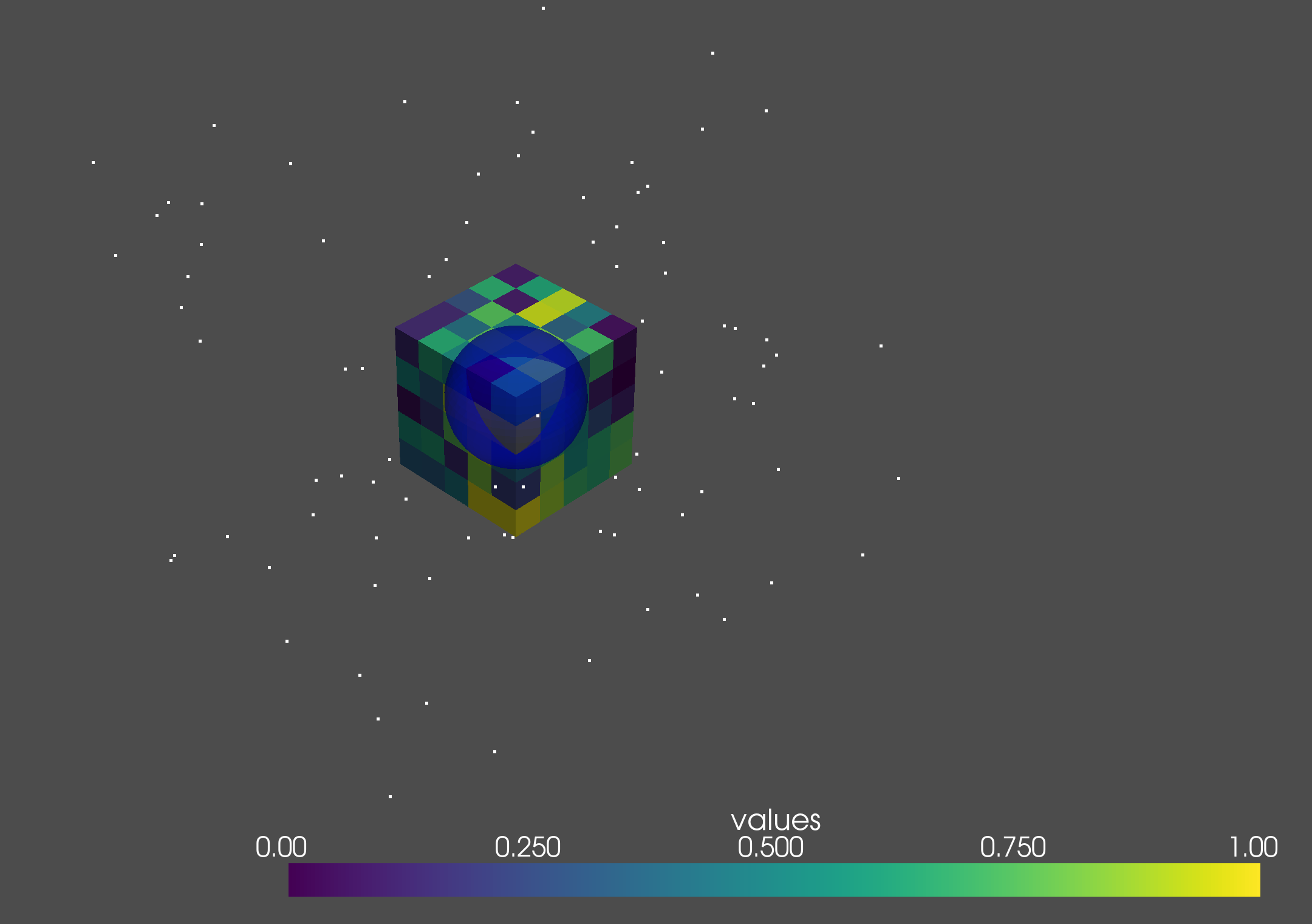
最終的にコマンドプロンプトに以下のように表示されていたらOKです(バージョンの値は違っていてかまいません).
HomCloud version: 4.0.0
Python version: 3.9.16 | packaged by conda-forge | (main, Feb 1 2023, 21:39:03) [GCC 11.3.0]
Alpha Shape 3 ... ok
Alpha Shape 3 with weights ... ok
Periodic Alpha Shape 3 with weights ... ok
Alpha Shape 2 ... ok
Grayscale 2D bitmap ... ok
Binary 2D bitmap ... ok
Binary 2D periodic bitmap ... ok
Rips filtration ... ok
Plotting PD ... ok
Optimal Volume ... ok
PyVista 3D drawing (close the pop-up window)... ok
以上でインストールは終わりです.
共用の大型計算機で GUI が使えない (ssh でログインしている場合など) は ターミナルで以下のように実行します.
python3 -m homcloud.self_check
最終的にターミナルに以下のように表示されていたらOKです.
HomCloud version: 4.0.0
Python version: 3.9.16 | packaged by conda-forge | (main, Feb 1 2023, 21:39:03) [GCC 11.3.0]
Alpha Shape 3 ... ok
Alpha Shape 3 with weights ... ok
Periodic Alpha Shape 3 with weights ... ok
Alpha Shape 2 ... ok
Grayscale 2D bitmap ... ok
Binary 2D bitmap ... ok
Binary 2D periodic bitmap ... ok
Rips filtration ... ok
Plotting PD ... ok
Optimal Volume ... ok
以上でインストールは終わりです.
うまくいかない場合はトラブルシューティングのページも参考にしてください.